word怎么删除一页的内容 word如何删除一页纸
更新时间:2024-01-21 10:16:06作者:big100
在日常生活和工作中,我们经常会遇到需要删除一页内容的情况,无论是在纸质文档还是电子文件中,而对于许多人来说,如何快速高效地删除一页的内容成为一个挑战。在纸质文档中,我们可以采用一些简单的方法,比如撕掉一页或使用剪刀剪下一页。而在电子文件中,我们可以利用各种文字处理软件提供的功能来实现。不论是纸质文档还是电子文件,了解如何删除一页的内容都能帮助我们更加灵活地编辑和整理文档,提高工作效率。接下来我们将探讨如何在不损坏整体结构的前提下,巧妙删除一页的内容。
操作方法:
1.首先就是再添加页面的时候要再尾页点击插入,然后在下拉菜单上面点击分隔符
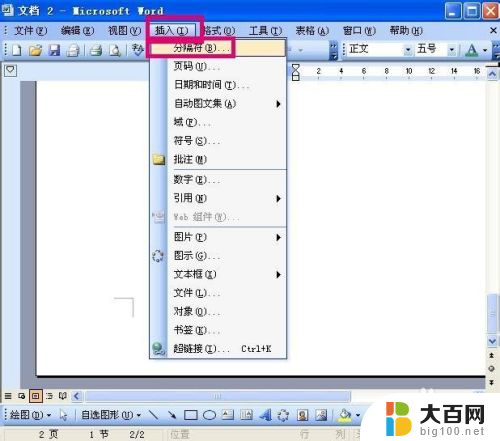
2.点击分隔符之后,再分隔符窗口上面选择分页符。然后点击确定,这样就成功的插入页面了

3.页面插入成功以后,会看到页码显示的数量
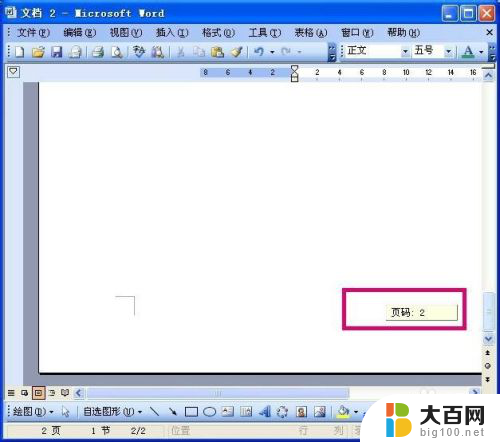
4.要删除多余的整页的话,先要点击窗口上面功能栏的视图
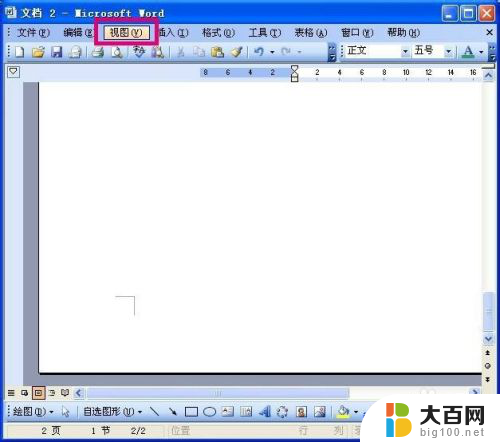
5.点击视图以后,再下拉菜单上面点击普通
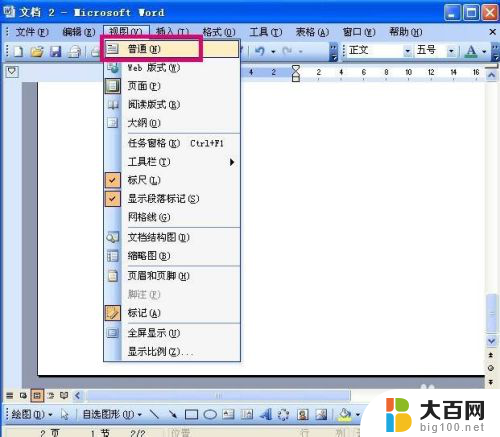
6.点击普通以后,页面会显示普通的格式看到分页符。点击选中分页符,然后按键盘上的Delete键将分页符删除
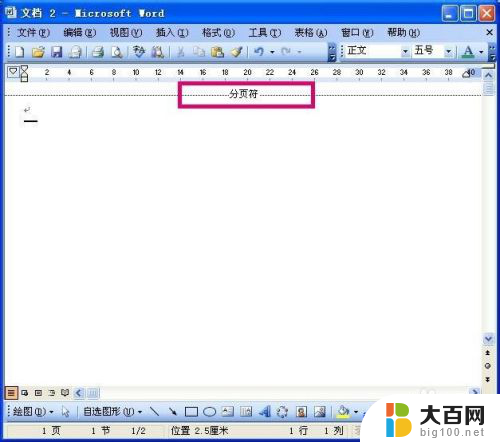
7.分页符删除以后,再次点击功能栏上面的视图
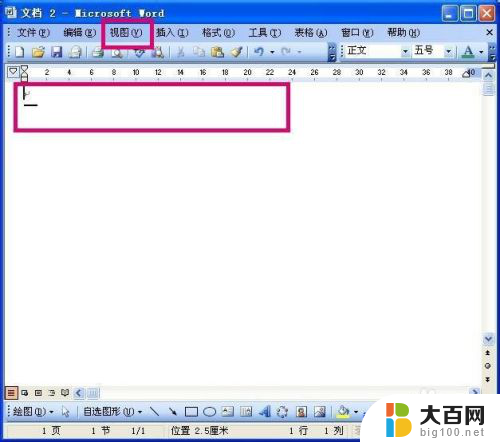
8.再视图下拉菜单上点击页面回到页面显示格式,会看到多余的整页被删除了
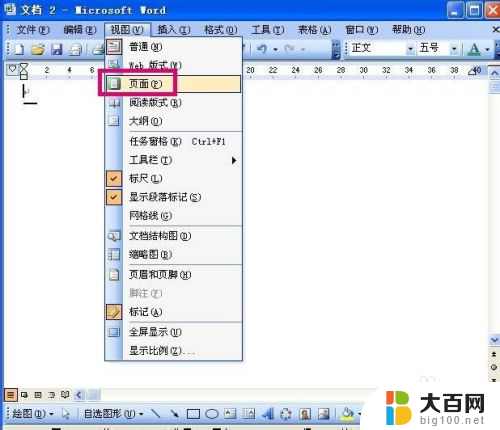
以上就是如何删除一页Word内容的全部步骤,如果您遇到这种情况,可以按照以上方法进行解决,希望对大家有所帮助。
word怎么删除一页的内容 word如何删除一页纸相关教程
- word文档最后一页没内容怎么删除 word删除最后一页没有文字的方法
- 如何删除文档后面的空白页 怎么删除Word文档中最后一页的空白页
- 文档怎么变成一页一页的 word如何实现一页一页查看
- 页眉下划线怎么删除 word页眉自动出现下划线原因
- 一键删除ppt所有动画效果 PPT页面如何一键删除所有动画效果
- 页眉如何设置全部一样 Word如何设置页眉让全部一样
- word表格一打字就跳到下一页 word表格自动分页失效
- 怎样在word文档里加页 Word文档怎样增加一页空白页
- word中打字时,后面的文字就会被删掉怎么办 如何解决在Word中打字时会删除后面字的情况
- word如何让页码从指定页开始 Word页码从指定页开始
- 国产CPU厂商的未来较量:谁将主宰中国处理器市场?
- 显卡怎么设置才能提升游戏性能与画质:详细教程
- AMD,生产力的王者,到底选Intel还是AMD?心中已有答案
- 卸载NVIDIA驱动后会出现哪些问题和影响?解析及解决方案
- Windows的正确发音及其读音技巧解析:如何准确地发音Windows?
- 微软总裁:没去过中国的人,会误认为中国技术落后,实际情况是如何?
微软资讯推荐
- 1 显卡怎么设置才能提升游戏性能与画质:详细教程
- 2 ChatGPT桌面版:支持拍照识别和语音交流,微软Windows应用登陆
- 3 微软CEO称别做井底之蛙,中国科技不落后西方使人惊讶
- 4 如何全面评估显卡配置的性能与适用性?快速了解显卡性能评估方法
- 5 AMD宣布全球裁员4%!如何影响公司未来业务发展?
- 6 Windows 11:好用与否的深度探讨,值得升级吗?
- 7 Windows 11新功能曝光:引入PC能耗图表更直观,帮助用户更好地监控电脑能耗
- 8 2024年双十一七彩虹显卡选购攻略:光追DLSS加持,畅玩黑悟空
- 9 NVIDIA招聘EMC工程师,共同推动未来技术发展
- 10 Intel还是AMD游戏玩家怎么选 我来教你双11怎么选CPU:如何在双11选购适合游戏的处理器
win10系统推荐
系统教程推荐
- 1 微信聊天文件在win11c盘哪个位置 怎样找到电脑微信保存的文件
- 2 win11如何打开网络共享设置 Win11轻松分享文件和资料
- 3 win11任务栏底部不合并 win11任务栏怎么调整不合并显示
- 4 win11关机怎么把仍要关机 取消 Win11自动关机怎么取消
- 5 win11文件夹加密 其它用户还是能打开 Win11 24H2共享文档NAS无法进入解决方法
- 6 自定义分辨率 win11 win11如何设置自定义分辨率
- 7 win11系统卡死机 Win11开机卡死在桌面解决方法
- 8 win11装不了dotnet3.5 win11 netframework3.5安装不了怎么解决
- 9 win11怎么链接局域网的文件夹共享 Win11如何快速分享文件
- 10 联想win11电池状态80%充到100% win11充电上限80如何设置回100